Kun vielä muutama vuosi sitten sormenjäljen avulla tapahtuva tietoturva eli Touch ID oli iPhonen standardi, niin nykyään se ei enää ole niin. Touch ID, jota Apple on käyttänyt iPhone 5s:stä lähtien, korvattiin muutaman vuoden kuluttua uudella Face ID -tekniikalla, joka skannaa käyttäjän kasvot sormenjäljen sijaan. Apple kertoo, että Touch ID:n tapauksessa sormenjäljen virheellinen tunnistus voi tapahtua 1:ssä 50 tuhannesta tapauksesta, Face ID:ssä tämä luku on muuttunut yhdeksi tapaukseksi 1 miljoonassa tapauksessa, mikä on todella kunnioitettavaa.
Se voisi olla kiinnostaa sinua

Face ID:n käyttöönoton jälkeen käyttäjiltä oli odotettu reaktio. Useimmissa tapauksissa Apple-fanit eivät voineet hyväksyä sitä tosiasiaa, että jotain uutta oli tullut vanhan tilalle, vaikka se silti toimi täydellisesti. Tämän vuoksi Face ID sai suuren kritiikin aallon, ja käyttäjät korostivat jatkuvasti vain tämän biometrisen turvallisuuden pimeät puolet, vaikka Touch ID ei myöskään ole joissain tapauksissa täysin ihanteellinen. Kuitenkin, kuten yleensä, käyttäjät tottuivat siihen jonkin ajan kuluttua ja huomasivat, että se toimii täydellisesti Face ID: n kanssa, eikä se loppujen lopuksi ole niin huono. Valitettavasti jotkut käyttäjät eivät olleet tyytyväisiä Face ID:n nopeuteen, eli laitteen katsomisen ja lukituksen avaamisen väliseen nopeuteen.
Hyvä uutinen on, että Apple kuuntelee näiden käyttäjien puheluita, jotka valittavat hitaasta kasvojentunnistuksesta. Jokaisen uuden iPhonen ja iOS:n uusien versioiden saapuessa Face ID on jatkuvasti nopeampi, mikä on ehdottomasti havaittavissa. Lisäksi Face ID nopeutuu jatkuvasti myös asteittaisen käytön myötä. Apple ei ole vielä hankkinut toisen sukupolven Face ID:tä, jonka saatamme nähdä iPhone 12:ssa, mikä tarkoittaa, että se parantaa edelleen alkuperäistä, ensimmäistä sukupolvea, joka ilmestyi ensimmäisen kerran vallankumoukselliselle iPhone X:lle. Jos olet yksi tehokäyttäjille ja huomaat, että Face ID on edelleen hyvin hidas, joten minulla on sinulle kaksi hienoa vinkkiä, jotka näytämme sinulle alla. Joten mennään suoraan asiaan.

Vaihtoehtoinen ulkonäkö
Touch ID:hen verrattuna Face ID:n haittapuolena on, että se pystyy tallentamaan käytännössä vain yhden esiintymisen, kun taas Touch ID:llä oli mahdollista tallentaa jopa viisi erilaista sormenjälkeä. Sellaisenaan Face ID tarjoaa erikoisominaisuuden nimeltä Alternate Appearance Settings. Sinun tulee käyttää tätä toimintoa, jos muutat kasvosi jollakin tavalla merkittävästi, eikä Face ID voi tunnistaa sinua tämän muutoksen jälkeen - esimerkiksi jos käytät silmälaseja tai paljon meikkiä. Tämä tarkoittaa, että ensimmäisessä Face ID -skannauksessa tallennat kasvosi klassiseen tilaan ja asetat vaihtoehtoisen ilmeen, esimerkiksi silmälaseilla. Tämän ansiosta Face ID laskee myös toisiin, vaihtoehtoisiin kasvoihisi.
Se voisi olla kiinnostaa sinua
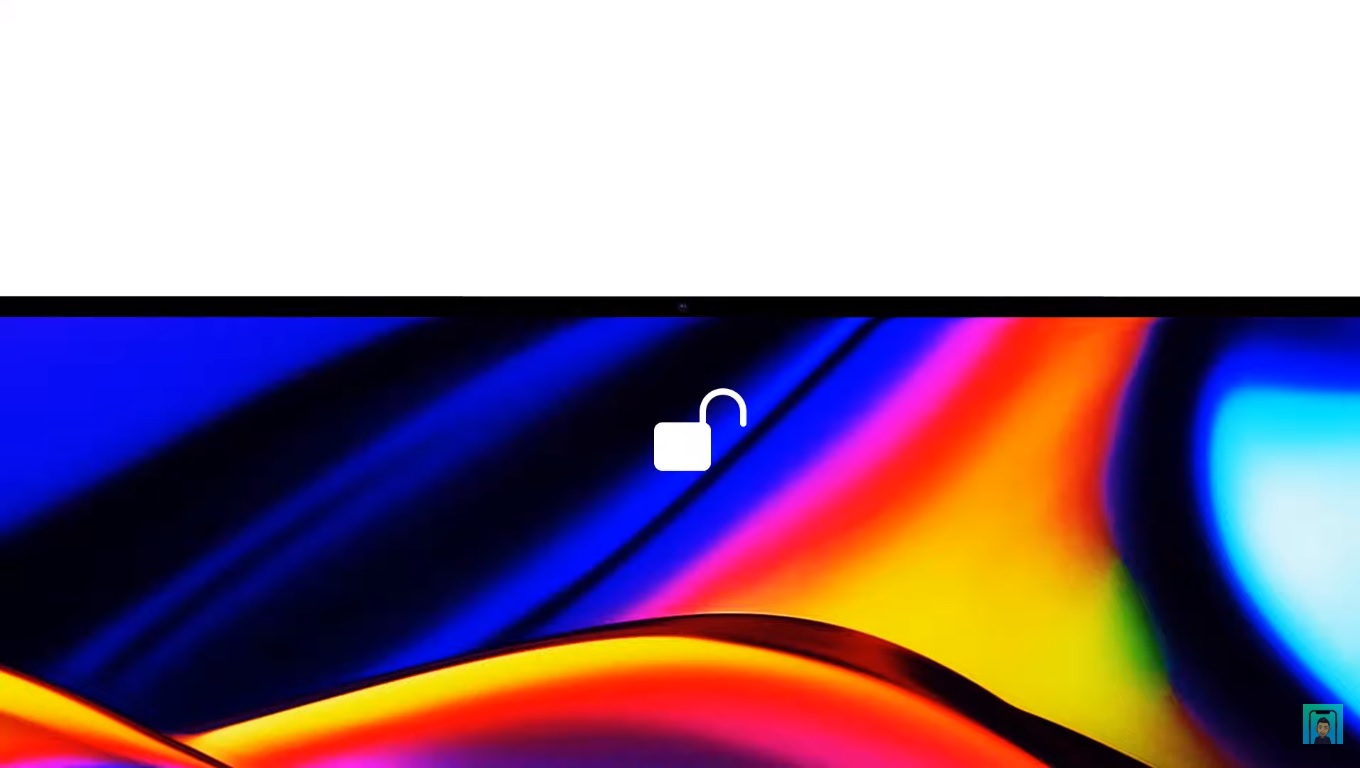
Kaikki meistä eivät kuitenkaan tarvitse vaihtoehtoista ihoasetusta - mutta se ei todellakaan tarkoita, ettet voi asettaa sellaista, mikä nopeuttaa koko lukituksen avausprosessia. Voit yrittää tallentaa toiset kasvot esimerkiksi hymyillen tai ainakin pienellä muutoksella. Jos haluat tallentaa vaihtoehtoisen ilmeen, siirry kohtaan Asetukset -> Face ID & Passcode, jossa napautat vaihtoehtoa Aseta vaihtoehtoinen iho. Tee sitten klassinen kasvojen tallennus muutoksella. Jos asetusvaihtoehdossa Aseta vaihtoehtoinen iho sinulla ei ole, joten se tarkoittaa, että sinulla on se jo asetettu. Tässä tapauksessa on välttämätöntä painaa Nollaa kasvotunnus, ja suorita sitten molemmat kasvojen rekisteröinnit uudelleen. Lopuksi minulla on sinulle yksi vinkki – voit käyttää vaihtoehtoista ulkoasua täysin erilaiselle henkilölle, esimerkiksi puolisollesi, joka pystyy avaamaan iPhonesi lukituksen talletettuaan kasvonsa vaihtoehtoiseen lookiin.
Vaatii huomiota
Toinen vihje, jonka voit tehdä Face ID:n nopeuttamiseksi, on poistaa Face ID - huomiotoiminto käytöstä. Tämä ominaisuus on oletusarvoisesti käytössä ja toimii tarkistamalla, katsotko suoraan iPhoneen ennen laitteen lukituksen avaamista. Tämä estää sinua avaamasta iPhonen lukitusta vahingossa, kun et katso siihen. Tämä on siis toinen turvaominaisuus, joka tietysti hidastaa Face ID:tä hieman. Jos päätät poistaa sen käytöstä, muista, että vaikka Face ID on nopeampi, saatat avata laitteesi lukituksen, vaikka et katsoisi sitä, mikä ei ehkä ole ihanteellinen. Voit poistaa tämän ominaisuuden käytöstä siirtymällä osoitteeseen Asetukset -> Face ID & Passcodejossa deaktivoida tilaisuus Vaatii huomiota Face ID:ssä. Vahvista sitten deaktivointi napauttamalla OK.
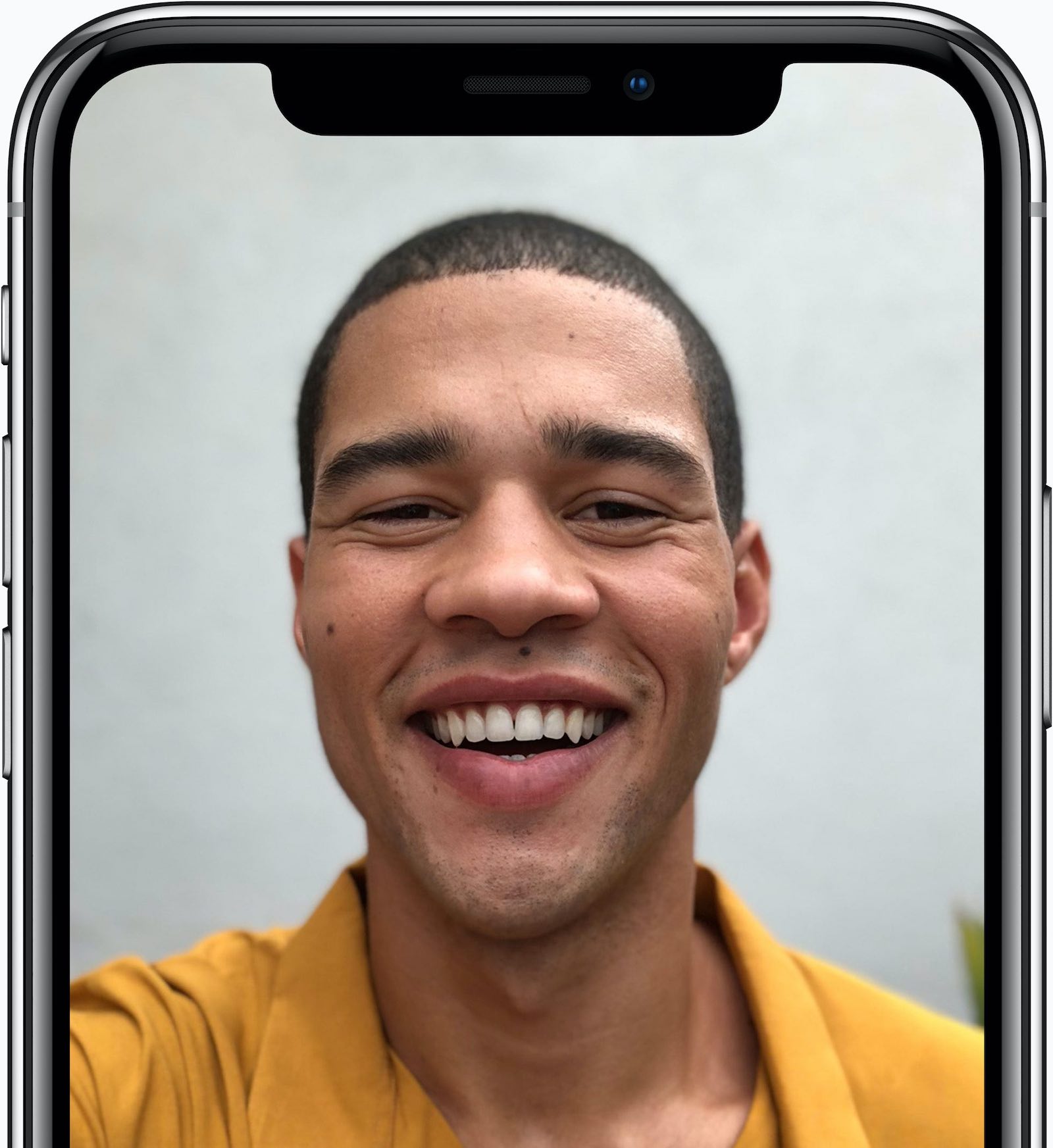






 Lentäminen ympäri maailmaa Applen kanssa
Lentäminen ympäri maailmaa Applen kanssa 


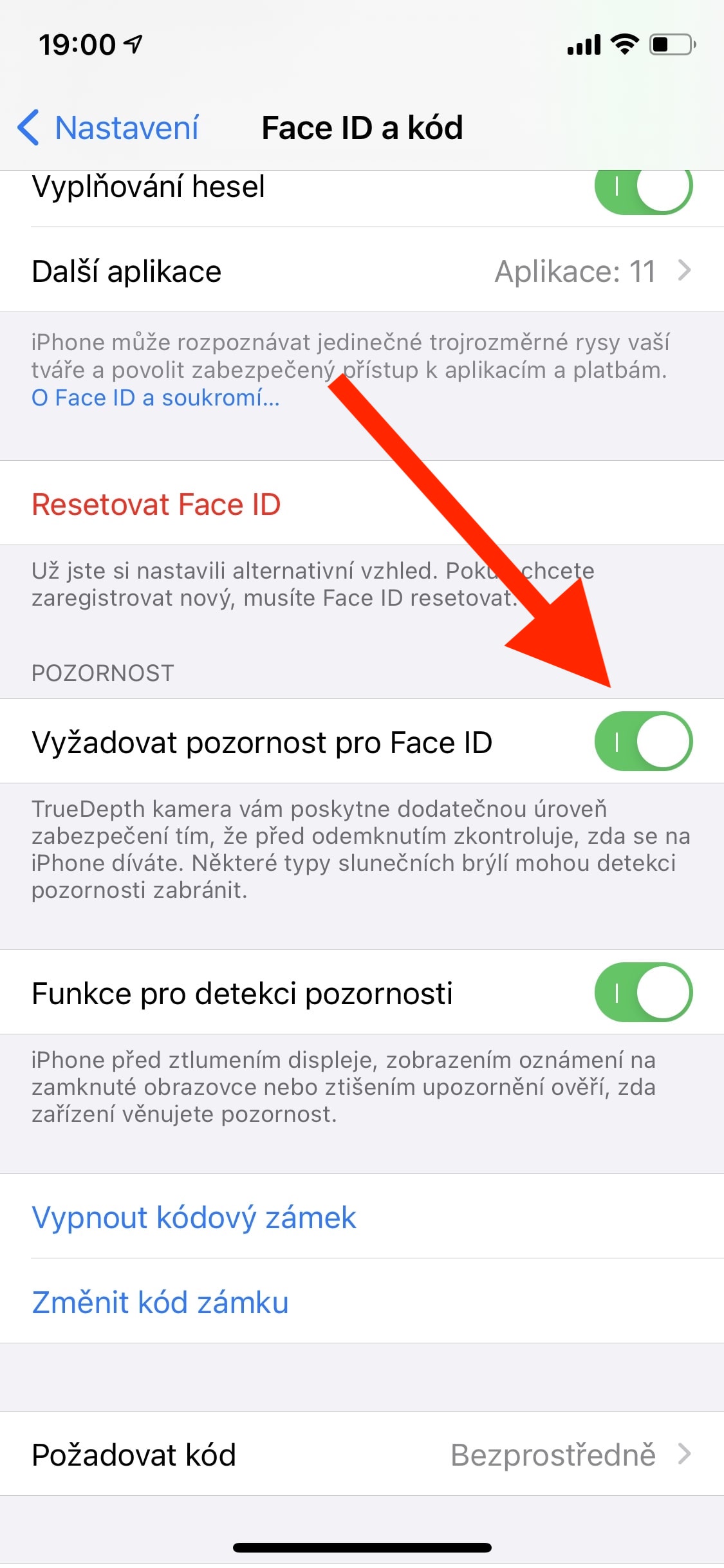
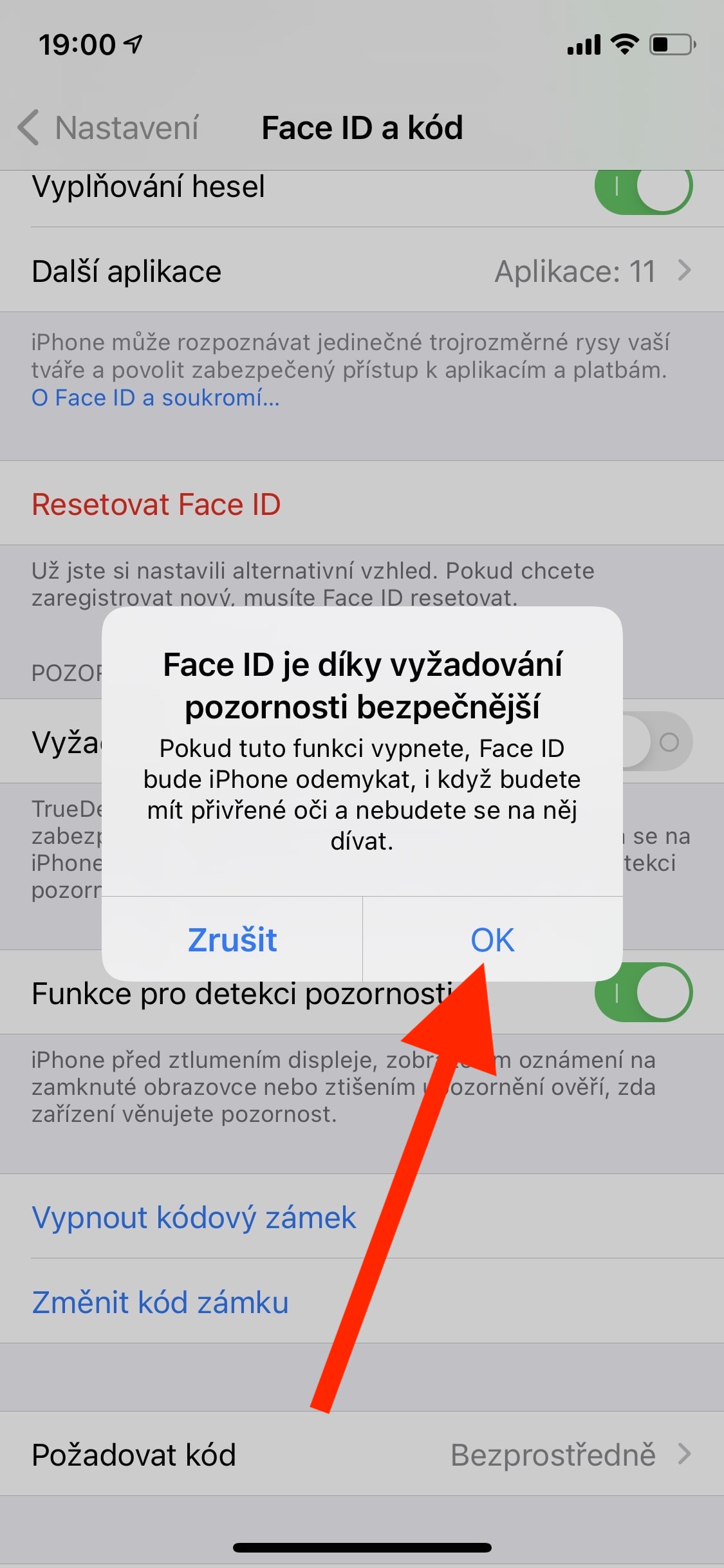
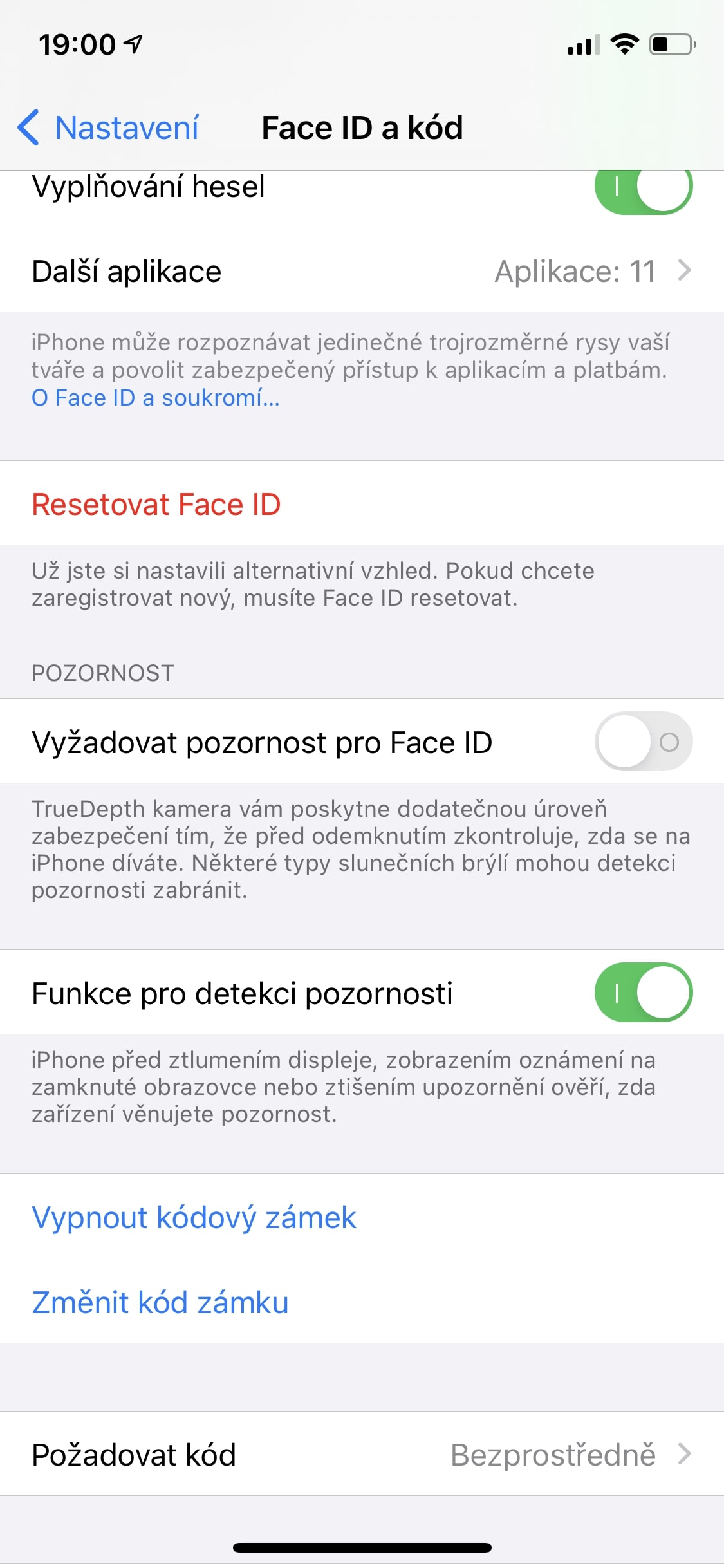
En tiedä miten se oli iPhonessa, mutta iPadissa on yksi huonoimmista sormenjälkitunnistimista, mitä minulla on koskaan ollut missään laitteessa. Vain Samsung oli huonompi. Toisaalta FaceID toimii luotettavasti ja nopeasti ensimmäisellä kerralla, joten en ymmärrä, miksi jotkut ihmiset surivat TouchID:n menetystä.
Valitettavasti ihmiset eivät useinkaan halua hyväksyä uutta teknologiaa ja uusia asioita yleensä, joten luulen sen johtuvan pääasiassa siitä. Itse olen muuten tyytyväinen Face ID:hen :)
Sinulla oli luultavasti huono osa. Kuinka nyt avaat tabletin lukituksen Face ID:llä sängyssä, kun haluat vain lukea sanomalehteä? Tähän asti yksi käsi riitti, ja sama käsi ohjasi tablettia. Nyt tarvitset vain kaksi lukituksen avaamiseen ja pyyhkäisemiseen. Voit sanoa mitä haluat ennen kuin se oli mukavampaa, puhumattakaan siitä, että Face ID ei osaa lukea toisinaan
Liitynkö iloisten Face ID -käyttäjien joukkoon?
Ja kiitos mukavasta ja informatiivisesta artikkelista. Mielestäni tämä toimi.
En ole samaa mieltä. Huomion vaatimuksen poistaminen on vaarallista. Olen kohdannut monta kertaa, kun joku halusi ohittaa jonkun toisen iPhonen suojauksen avaamalla sen asettamalla sen omistajan kasvojen eteen. Huomionhakuominaisuus auttoi siinä tapauksessa paljon.
Rehellisesti sanottuna se ei ole niin vaarallista. Suurin vaara syntyy unen aikana, kun joku voi osoittaa laitteen kasvojasi kohti, joka tapauksessa suurin osa käyttäjistä nukkuu iPhonensa tyynyn alla. Jos olet hereillä, et todennäköisesti anna kenenkään osoittaa iPhoneasi suoraan kasvoillesi. Samanaikaisesti et todennäköisesti anna kyseisen henkilön aloittaa työskentelyä puhelimen kanssa ilman sinun puuttumistasi. Se riippuu jokaisen käyttäjän mieltymyksistä. Joku pystyy ottamaan tämän riskin kiihtymiseen, minkä totesin artikkelissa.
Ole hyvä ja missä olet törmännyt monta kertaa siihen, että joku olisi halunnut ottaa iPhonen kiinni pitämällä sitä kasvoja vasten? Roxy, mielestäni liioittelet :) lol Otanko iPhonesi avatakseni sen kasvosi edestä?
Puhun omasta kokemuksestani, todellisesta kokemuksesta, joten se ei todennäköisesti ole niin hölynpölyä. Onneksi minun ei tarvinnut ratkaista sitä itse missään kriittisessä tilanteessa, mutta esimerkiksi kotona lapset kokeilivat tätä kanssani monta kertaa. Muita tapauksia ovat esimerkiksi hauskoja työkavereita, ja kriittisempiä tilanteita voi varmaan jokainen kuvitella. Joten ei Jozef, en liioittele, aika monet ihmiset ovat jo miettineet sitä. ?
Pavle, nukkuvatko useimmat käyttäjät iPhonensa tyynyn alla? Vitsailetko? En tunne ketään tuollaista enkä suosittele kenellekään. Ja kiellän lapset kotona. Luulen, että useimmat käyttäjät nukkuvat iPhonensa laturissa eikä tyynyn alla. Voimmeko olla samaa mieltä siitä, että tämä on paljon todennäköisempää? Ja olisi räikeän holtitonta pitää iPhone langan päällä tyynyn alle. Palaminen tästä syystä olisi melkein Darwinin hinta.
Kyllä, varsinkin nuorempi sukupolvi nukkuu puhelin tyynyn alla. Jos lapsesi eivät tee sitä, se ei tarkoita, ettei kukaan tee sitä. En tiedä kuinka iPhone voi palaa tyynyn alle?
Ja se ei todellakaan ole olettamus, en tiedä miten selittää sitä sinulle enää. Kun ihmiset kirjoittavat meille kommentteihin, etteivät he pidä Face ID:stä, he eivät todennäköisesti pidä siitä. Useimmat valitukset olivat alusta alkaen, koska se oli uusi asia. Ympärilläni on edelleen käyttäjiä, jotka pitävät Touch ID:stä huolimatta Face ID:n menestyksestä. En aio kiistellä kanssasi enempää, voin myös sanoa, että näkemyksesi asiasta on pelkkä olettamus.
"Apple-fanit eivät useimmissa tapauksissa voineet hyväksyä sitä tosiasiaa, että jotain uutta tuli vanhan tilalle, vaikka se silti toimi täydellisesti."
Mistä tämä järjetön oletus kumpuaa? Mistä lähteestä? Kokemukseni mukaan suurin osa uusista iPhone X -käyttäjistä tottui Face ID:hen nopeasti ja helposti. Tietenkin kaikki olivat huolissaan siitä, miten se toimisi, mutta nämä huolet olivat läsnä myös Touch ID: n saapuessa. Sitten riitti yrittää ja huolet olivat poissa.
Tämä ei todellakaan ole merkityksetön oletus. Kommentteja siitä, kuinka Face ID on huono ja käyttökelvoton, ilmestyi iPhone X:n esittelyn jälkeen molemmissa Apple-lehdissämme. Tästä päättelen, että ihmisten piti vain tottua uuden teknologian tuloon ja että he halveksivat sitä alusta alkaen. Toisaalta tiedän aika monta ihmistä, jotka eivät pidä Face ID:stä ja jotka toivovat, että iPhone, jossa näytön alla on Touch ID, esitellään.
Molemmista Apple-lehdistänne oli raportteja = tämä taas on vain olettamus. Haluaisit ehkä kaivaa hieman historiallisiin lähteisiin, pohtia Face ID -käyttäjien valtavaa myyntiä ja kasvua ja verrata sitä todellisten valitusten ja tyytymättömien asiakkaiden vähäiseen määrään. Itse asiassa Face ID oli valtava menestys, eikä useimmissa tapauksissa Applen fanit olisi voineet hyväksyä sitä. Anteeksi, sinäkin olet väärässä. Jos et usko, linkitä artikkeliin (mieluiten ulkomaiseen), joka kumoaa sen.
Vaikea olla samaa mieltä. Touch ID:llä on se etu, että sen ei tarvitse osoittaa muotoon. Vain sormi mistä tahansa asennosta. Face ID:llä voi olla vain yksi asento, puhelinta päin, mikä luo tarpeen nostaa puhelin. Tähän asti yksi käsi riitti tähän tehtävään. Kun uusi ja sama toiminta kaksi. Kyse on mieltymyksistä, mutta kosketustunnus on mielestäni parempi
En voi kehua Face ID:tä tarpeeksi. iPhonessa ei kilpailevaa asiaa, iPadilla pahempaa, useaan otteeseen käy niin, että iPad ei avaudu ja joudun syöttämään salasanan.
En myöskään tunne ketään, joka nukkuu iPhone tyynyn alla, se tuntuu täyttä hölynpölyä ja riskiä.
Roxy: Olen pahoillani, mutta en todellakaan voi kuvitella töissä, että kollegani ottaisivat tablettini tai puhelimeni ja vaikka se olisi vain "hupiksi", he pilkkaavat minua avatakseni sen. Ja sama lasten kanssa kotona. Luulen, että laitat tänne oikean väärennöksen, koska en voi kuvitella tätä. FACE id on ok, mutta siinä on haittoja, ehkä kuten TOUCH id. Minulle touch id on ehdottomasti parempi, ainakin siinä mielessä, kuinka laitetta on helpompi käyttää yhdellä kädellä
Sulla on varmaan aika huono mielikuvitus. Sinun ei tarvitse huijata kenenkään edessä avataksesi laitteesi lukituksen. Riittää, kun saa kiinni hetkestä, kun hän tekee jotain, eikä hänellä ole vapaita käsiä, jotta hän voi reagoida, samalla kun hän puhuu hänelle ja kun hän kääntyy, näyttää hänelle puhelinta - avaa se yhdellä silmäyksellä.
Minun ei tarvitse levittää väärennöksiä, kun kirjoitan omasta kokemuksestani. Se, että sinulla ei ole sitä, ei tarkoita, että se olisi väärennös.
Roxy: ei mitään, mutta voitko realistisesti kuvitella tyhmiä työssä ottavan tabletin tai matkapuhelimen tehdäkseen mitä kuvailet? Koska jos on, työskentelet dementoituneessa yrityksessä. Tai luet tieteiskirjallisuutta netistä :). Käsi sydämellä, jos työskentelet yrityksessä (kirjoitat, että se on oma kokemuksesi), jossa joku vain vie sinun henkilökohtaista asiaasi, niin siinä on jotain vialla. Vain jos se ei ole huvin vuoksi, mutta sitten ravistelit vähän ja valehdit taas... :)
Jozef, onko sinulla vähintään peruskoulua? Sinun kanssasi on kuin hauskaa lapsen kanssa. Et ymmärrä mitään ja kaikki on ongelma. :-) Ei tarvitse puhua kanssasi.
Roxy: Kyse ei ole siitä, ymmärränkö jotain, enkä edes kirjoittanut, että siinä oli ongelma. , vaan siitä, kuinka keksit sen ja valehtelet tarpeettomasti. Mainitsit oman kokemuksesi, jota en voi kuvitella. En voi kuvitella, kuinka joku ottaa tablettini tai iPhoneni ja laittaa sen eteeni murtaakseen eston? :) Siksi kysyin, missä olet töissä tai millaista työtä teet, kun olet itse kokenut tällaisia sairaita tapauksia. Tämä on keskustelua, etkä luultavasti ymmärrä sitä. Keskustelussa on kommunikaatiota, joten olisin kiitollinen, jos voisitte ohjata sen oikeaan suuntaan. Jonkun loukkaaminen vastauksella siitä, onko hänellä peruskoulua, vahingoittaa vain itseäsi, joten kommentoi asiaa noilla henkilökohtaisilla kokemuksilla :) tai vain jos olet trolli
Roxy, minun piti lukea viestisi uudelleen. Sinulla on varmasti vaikeaa elämässä...